Si comme moi vous avez l’habitude de jongler avec un (trop ?) grand nombre d’onglets ouverts sous Firefox, voici une astuce qui vous permettra de classer un peu tout ça.
En effet, il existe une fonctionnalité peu connue, qui ne nécessite pas d’extension supplémentaire et qui consiste à rassembler les onglets en groupes distincts. Pour accéder à l’écran correspondant, vous pouvez utiliser le raccourci clavier « Ctrl+Shift+E » ou bien cliquer sur ce bouton : ![]() .
.
Si celui-ci n’est pas visible, rien de plus simple pour le retrouver :
- Cliquez droit sur la barre d’onglets (mais pas sur un onglet),
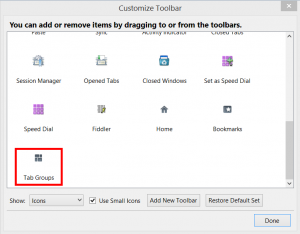
- Cliquez sur « Personnaliser » dans le menu contextuel,
- Cherchez l’icône « Groupes d’onglets » (voir l’image ci-contre) et faites la glisser quelque part sur la barre de navigation (personnellement, je préfère la placer à droite des onglets).
- Validez les changements en cliquant sur le bouton «Terminer ».
L’icône ira se caler comme une grande a l’extrémité droite de votre barre de navigation et vous pourrez accéder à l’écran d’organisation de vos groupes d’onglets :
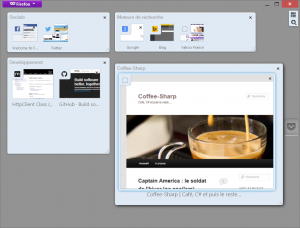 Vous pouvez désormais vous amuser avec cet écran. Voici quelques fonctionnalités disponibles en vrac :
Vous pouvez désormais vous amuser avec cet écran. Voici quelques fonctionnalités disponibles en vrac :
- Créer de nouveaux groupes (en double-cliquant sur le fond d’écran ou en sortant un onglet de son groupe d’origine),
- Nommer vos groupes,
- Changer la taille d’affichage des groupes.
Maintenant que vous y voyez un peu plus clair, vous pouvez ajouter encore plus d’onglets !!
